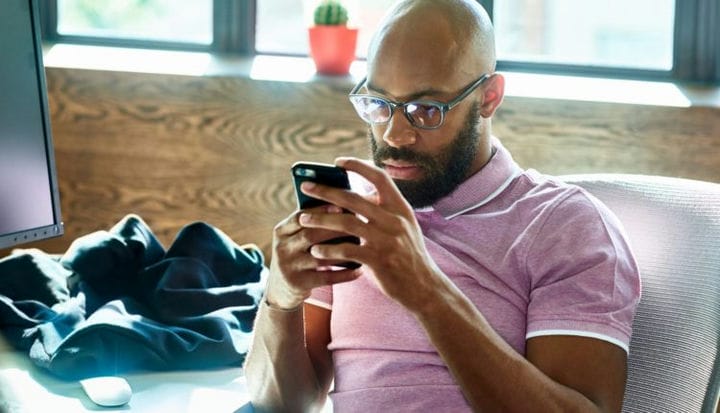Come modificare la dimensione del carattere in Signal su desktop o dispositivo mobile
- Signal, un servizio di messaggistica crittografato, ti consente di modificare la dimensione del carattere del display e dei messaggi dell'app.
- Puoi modificare la dimensione del carattere in Signal sulle app desktop, Android e iPhone della piattaforma.
- La regolazione della dimensione del carattere nell'app Signal può ridurre l'affaticamento degli occhi ed è più facile da usare e accessibile alle persone ipovedenti.
Signal è l'app di messaggistica crittografata disponibile per desktop e dispositivi mobili. Per coloro che inviano regolarmente comunicazioni sensibili o desiderano semplicemente un po' di sicurezza in più, l'app è un'opzione sempre più popolare per gli SMS.
Come parte della tua esperienza con Signal, puoi personalizzare la dimensione del carattere per adattarla meglio alla sua leggibilità. Il modo in cui modifichi la dimensione del carattere dipenderà da dove stai utilizzando l'app.
Signal ha opzioni in-app per regolare la dimensione del carattere sui telefoni Android, ma quando utilizzi il tuo iPhone o l'app desktop, dovrai modificare la dimensione del carattere tramite le impostazioni del tuo dispositivo.
Nella versione desktop di Signal, non ci sono impostazioni per modificare la dimensione del carattere, ma puoi ingrandire e rimpicciolire per rendere il testo più leggibile. Su un iPhone, l'app Signal abbinerà automaticamente la dimensione del carattere alla dimensione che hai già indicato nelle Impostazioni del tuo iPhone.
Ecco come cambiare il carattere in Signal su desktop, Android e iPhone.
Come modificare la dimensione del carattere in Signal su un PC
1. Accedi all'app desktop Signal.
2. Fare clic su un thread di conversazione.
L'app Signal si apre al tuo elenco di messaggi, con la comunicazione più recente in alto.
3. Per ingrandire
e riduci la dimensione del carattere, tieni premuto "Ctrl" seguito da "=".
Lo schermo ingrandirà ogni volta che premi il tasto =.
4. Per rimpicciolire e ridurre la dimensione del carattere, tenere premuto "Ctrl" seguito da "-"
5. Per ripristinare il livello di zoom dello schermo al valore predefinito, premere il tasto "Ctrl", seguito da "0" (zero).
Come modificare la dimensione del carattere in Signal su un Mac
1. Accedi all'app desktop Signal.
2. Fare clic su un thread di conversazione.
3. Per ingrandire e ridurre la dimensione del carattere, tenere premuto il tasto "Comando" seguito da "=".
4. Per rimpicciolire e ridurre la dimensione del carattere, tenere premuto il tasto "Comando" seguito da "-"
Lo schermo si rimpicciolirà ogni volta che si preme il tasto –.
5. Per ripristinare il livello di zoom dello schermo al valore predefinito, premere il tasto "Comando", seguito da "0" (zero).
Come modificare la dimensione del carattere in Signal su Android
1. Apri l'app Segnale.
2. Tocca l'icona del tuo profilo.
Questa icona sarà la prima lettera del tuo nome e si trova nell'angolo in alto a sinistra dello schermo.
3. Tocca "Chat e media".
Questo menu si trova sotto le opzioni "Aspetto" e sopra "Archiviazione".
4. Tocca "Dimensione carattere messaggio".
Questo menu ti consente di scegliere tra quattro preimpostazioni di dimensioni del carattere per il tuo testo nei messaggi di Signal.
5. Toccare la dimensione del carattere che si desidera modificare.
Selezionare Small, Normal, Large o Extra Large dall'elenco delle opzioni.
6. Tocca due volte al di fuori della freccia indietro fino a visualizzare l'elenco dei messaggi.
7. Toccare una conversazione per leggere i messaggi con la nuova dimensione del carattere.
I messaggi di testo dell'app Signal ora dovrebbero apparire più grandi o più piccoli di prima.
Come modificare la dimensione del carattere in Signal su iPhone
1. Apri l'app Impostazioni.
2. Tocca "Display e luminosità".
Questo menu consente di controllare le impostazioni dello zoom del display, del blocco automatico e del testo dinamico.
3. Seleziona "Dimensioni testo".
4. Toccare il dispositivo di scorrimento delle dimensioni e spostare il dito verso sinistra per diminuire e verso destra per aumentare la dimensione del carattere.
Il dispositivo di scorrimento si trova nella parte inferiore della pagina del menu "Dimensioni del testo".
5. Apri l'app Segnale.
6. Scegli un thread di conversazione.
7. Conferma che la dimensione del carattere è giusta per te.